Сіз фильм көретін болсаңыз, сізге фрагменттегі ән қатты ұнады. Сіз орындаушының кім екенін білмейсіз, бұл фильмге саундтрек альбомын жүктейтін еш жер жоқ. Енді не істеу керек? Фильмнің саундтрегінен сізге ұнайтын фрагментті арнайы видео редактордың көмегімен жай кесіп тастауға болады.
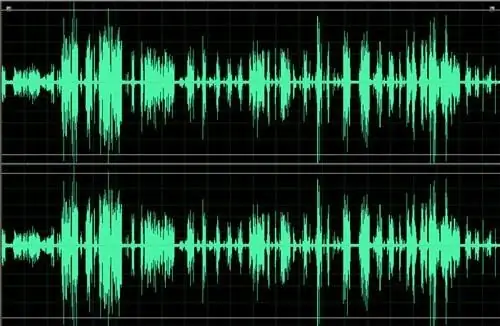
Нұсқаулық
1-қадам
Фильмнің саундтрегін бөлектеу үшін жеке компьютеріңізге Virtual Dub жүктеп алыңыз және орнатыңыз. Бағдарлама орнатылғаннан кейін оны іске қосыңыз. Содан кейін не «Ашу» мәзірінің пунктін, не «Explorer» арқылы қажетті фильмді бағдарламаның жұмыс аймағына жылжытыңыз.
2-қадам
Қажетті фрагментті таңдау шекараларын орнатыңыз. Ол үшін бағдарлама терезесінің төменгі жағында орналасқан жүгірткіні таңдалған фрагменттің басына сәйкес кадрға жылжытыңыз. Егер сіз орыстандырылмаған бағдарламаны жүктеген болсаңыз, онда аудио трек дұрыс жерде белгіленуі үшін, келесіні орындаңыз. Үй пернесін басыңыз, содан кейін Өңдеу мәзірінің тармағын таңдап, Таңдауды бастауды орнатыңыз. Таңдаудың басталуын көрсететін жүгірткі астында құсбелгі пайда болғанына назар аударыңыз.
3-қадам
Слайдерді көрсетілген фрагменттің соңына сәйкес рамкаға жылжытыңыз. Пернетақтадағы Аяқтау түймесін басыңыз, содан кейін Өңдеу мәзірінен Аяқтауды орнатуды таңдаңыз. Бірінші жағдайда сияқты, жүгірткі аймағында тиісті белгі пайда болады. Содан кейін аудио ағынды өңдеу режимін бастаңыз. Мұны істеу үшін Аудио мәзір пунктін таңдап, оның ішінде - Толық өңдеу режимін таңдаңыз. Содан кейін тиісті аудио ағынының кодерін көрсетіңіз.
4-қадам
Ол үшін Аудио және Сығымдау элементтеріне өтіңіз. Дыбыстық сигналдың кодтау пішімін және қысу деңгейін көрсетіңіз. Орнатылған аудио кодектердің бірін қолданып, ОК батырмасын басыңыз. Содан кейін аудио тректі сақтаңыз. Оған есім беріңіз. Ол Wave форматында сақталады, оны кейін қаласаңыз, кез-келген басқа форматқа қысуға болады.
5-қадам
Аудио тректі кесу үшін дыбыстық редакторды пайдаланыңыз. Фильмді дыбыстық редактордың жұмыс кеңістігіне жүктеген кезде тек аудиотрек жүктеледі, одан кейін қажетті фрагментті кесіп алып, өзіңізге ыңғайлы кез-келген форматта сақтай аласыз.






